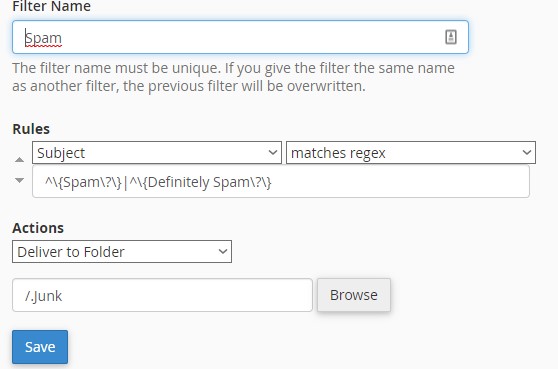Kui mõni oodatud kiri ei jõua postkasti ja kiri on kindlasti teele pandud, siis võib spämmifilter põhjuseks olla.
Spämmifiltri logi saab iseseisvalt kontrollida ja selle seadistusi muuta (
põhjalik juhend).
Logi kontrollimiseks sisene cPanelisse ja ava "MailScanner", mille alt omakorda MailControl".

Avaneb logi, kus on kirjad järjestatud laekumise alusel. Roheliselt märgitud kirjad on spämmifiltri poolt "puhtaks" kinnitatud, "helekollased" madalaskooriliselt spämmiks, "oranžid" suureskooriliseks spämmiks, "punased" sisaldavad viirust, "valged" on kasutaja poolt
whitelistitud saatjad, "mustad"
blacklistitud ja siniseid pole kontrollitud.
Kui oodatud kiri, mis postkasti ei jõudnud, on tabelis olemas, kuid "helekollane", siis võib küsimus olla spämmifiltri valepositiivses otsuses antud kiri spämmiks märgistada. Lahendusi on sellisel juhul mitmeid:
- Õpetada filtrit tulevikus õigemat otsust teha - selleks klikka kirjal ja alt leiad kaks nuppu - "Learn as Ham" ja "Learn as Spam". Esimene (roheline) õpetab spämmifiltrit, et kiri ei ole spämm ja teine (helekollane), et kiri on spämm. Samast saab kirja ka "vabastada", et see edastataks kas postkasti või mõnele teisele aadressile. Samuti näeb lehel ka kõike muud infot, mille alusel on kiri spämmiks märgistatud jms.

- Lisada saatja whitelisti, et tulevikus sama saatja kirju enam spämmifiltri poolt uuesti ei kontrollitaks. Selleks Ava cPanelis olles uuesti "MailScanner" ja selle alt "E-mail Black/Whitelist settings". Siit saab hallata virtuaalserveri üleselt nii white- kui ka blacklisti. Kui soovid lisada terve domeeni, siis sisestada kujul "*@domeen".
- Seadistada spämmifilter nii, et madalaskoorilised spämmkirjad edastataks eraldi kataloogi. Selleks tuleb cPanelis või e-posti veebiliideses avada "Email Filters", konkreetse e-posti konto juurest "Manage Filters". Seejärel tuleb luua uus filter - määrata nimi ja "Rules" alt valida esimesest rippmenüüst "Subject" ja teisest "matches regex" ja all olevasse tühjale väljale sisestada alljärgnev rida. "Actions" alt valida "Deliver to folder" ja valida kataloog, kuhu soovite, et spämmkirjad paigutatakse (näiteks "Junk"). Filtri loomiseks tuleb klikata "Create".
^\{Spam\?\}|^\{Definitely Spam\?\}